Normalizza il volume dei brani nella tua raccolta musicale con MP3Gain
Varie / / February 10, 2022
Di solito otteniamo le nostre tracce musicali da molte fonti diverse. Alcuni sono strappato da CD audio mentre altri lo sono scaricato da internet o la rete locale. Con la variazione della sorgente, l'unica cosa che viene incasinata è il volume delle tracce. Ad esempio, le tracce che vengono copiate da un CD possono avere un volume predefinito più alto di quelle scaricate da Internet.
Ora, armeggiare con il pulsante del volume ogni volta che cambia la traccia potrebbe essere un po' frustrante a volte. Per risolvere questo problema puoi provare MP3Gain.
Guadagno MP3 (Solo Windows) è un ingegnoso software gratuito che analizza i tuoi file mp3 e quindi ne modifica il volume secondo le tue esigenze senza influire sulla qualità. Ecco come usarlo.
Passo 1: Scarica e installa MP3Gain sul tuo computer. Segui le istruzioni sullo schermo per completare la configurazione e avviare il programma.
Passo 2: Ora aggiungi i file (audio mp3) che vuoi normalizzare utilizzando i due pulsanti che si trovano in alto. Puoi fare clic sul pulsante per aggiungere un singolo file o una cartella, ma preferisco sempre che la funzione di trascinamento della selezione faccia lo stesso.
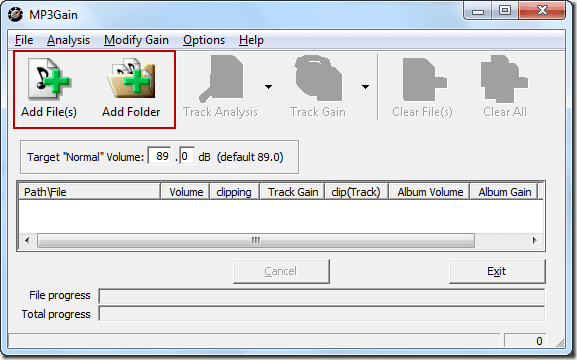
Passaggio 3: Dopo aver aggiunto tutte le tracce, fare clic sul pulsante Analizza per vedere il volume corrente di ciascuna traccia in decibel (dB). Puoi saltare questo passaggio, ma è sempre meglio avere un'idea delle impostazioni del volume correnti prima di iniziare a lavorare su qualsiasi modifica.
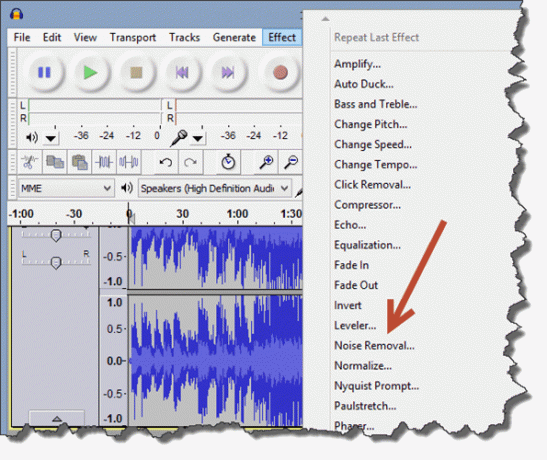
Passaggio 4: Se vuoi cambiare il livello del volume, cerca il Volume "normale" target e inserisci il volume desiderato.
Nota: Si prega di non scegliere un volume troppo alto o basso in quanto comprometterebbe la qualità dell'audio. Secondo me qualsiasi valore compreso tra 85 e 95 dB va bene.
Passaggio 5: Ora fai clic su Guadagno dell'album e attendi che i file vengano elaborati. Il processo potrebbe richiedere del tempo a seconda del numero di tracce nell'elenco.

Bene, ora puoi goderti tutta la tua musica mp3 con un audio normalizzato.
Nota: Assicurati che la qualità della traccia non sia stata compromessa prima di uscire dal programma. Se ritieni che le impostazioni originali fossero migliori, fai clic su Modifica guadagno e seleziona Annulla Guadagna modifica.
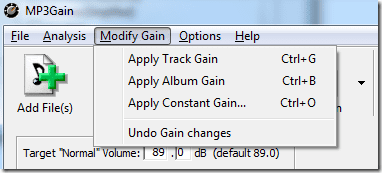
Il mio verdetto
Ho testato lo strumento sopra per una varietà di file audio scaricati da diverse fonti e devo dire che è impressionante. Non ho riscontrato alcun calo nella qualità delle tracce. Tuttavia, ti consiglio di provarlo prima su una o due singole tracce, prima di eseguire un'elaborazione batch sull'intera collezione.
Ultimo aggiornamento il 07 febbraio 2022
L'articolo sopra può contenere link di affiliazione che aiutano a supportare Guiding Tech. Tuttavia, non pregiudica la nostra integrità editoriale. Il contenuto rimane imparziale e autentico.
LO SAPEVATE
Audacity, l'editor audio digitale gratuito, è stato rilasciato il 28 maggio 2000.


